


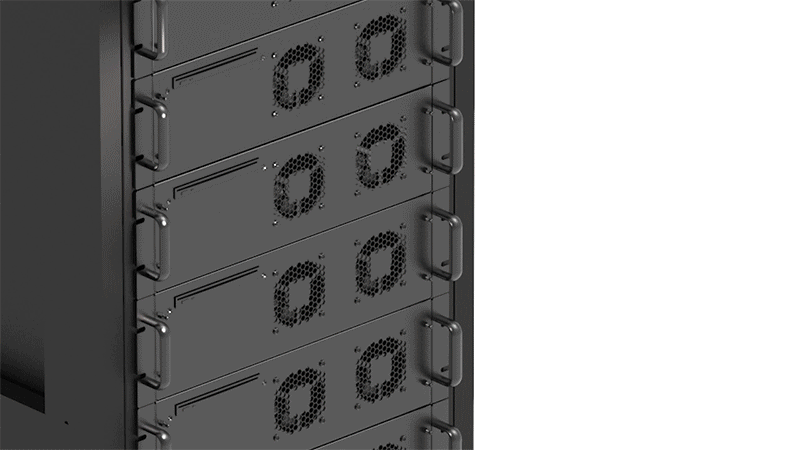





| • |
30-80mmの4 x M.2 PCIe NVMe SSD(2230、2242、2260、2280)に対応
|
| • |
1つのPCIe 4.0 x16スロットを使用(4つのドライブにアクセスするためには、PCIe分岐x4、x4、x4、x4が必要) |
| • |
シングル幅のフルハイトPCIeエクスプレススロットにインストール
|
| • |
工具不要のドライブインストールにより、簡単にメンテナンスできる取り外し可能なドライブトレイ
|
| • |
クイックリリースノブデザインにより、SSDの取り外しとインストールが迅速かつ簡単
|
| • |
ファンのon/offスイッチにより、十分な冷却システムや静音環境での柔軟性を提供
|
| • |
アクティブパワーテクノロジー(APT)– ドライブがインストールされていない場合にデバイスの電源を切って電力を節約
|
| • |
PCIeインターフェースが電力供給とデータ転送を行い、ケーブルの煩雑さを軽減
|
| • |
付属のサーマルパッドがSSDからアルミヒートシンクリッドに熱を伝導
|
| • |
業界トップの限定保証
|
| • |
アメリカ拠点の専門技術サポートエージェントによる無償サポート
|
| モデル番号 : | MB204MP-1B |
| カラー : | ブラック |
| 対応ドライブサイズ : | M / B + M key M.2 PCIe NVMe SSD 2230/2242/2260/2280 |
| 互換ドライブタイプ : | M.2 PCIe 3.0/4.0 NVMe SSD |
| ドライブ数 : | 4 |
| ドライブベイ : | 1 x PCIe 4.0または3.0 x16拡張スロット (マザーボードはx16スロットをx4/x4/x4/x4に分岐する必要があります) |
| ホストインターフェース : | PCIe 4.0 x16 |
| 電源入力 : | 1 x PCIeゴールデンフィンガー |
| 転送速度 : | PCIe 4.0 x4 最大64Gbps/SSD |
| 対応SSD容量 : | 制限なし |
| ドライブ冷却 : | 1 x 50mm ブロワーファン |
| 構造 / 材質 : | 金属IOブラケット/カバーとPCBAおよびプラスチックシールド |
| ホットプラグ : | はい |
| 製品寸法 (W x H x D) : | 126.9 x 21.59 x 204.5 mm |
| 製品重量 : | 229g |
| 梱包重量 : | 370g |
| ドライブ動作LED表示 : | デバイス電源: 緑色の点灯 デバイス活動: 緑色の点滅 空: LED消灯 |
| パッケージ内容 : | デバイス、ユーザーマニュアル、サーマルパッド、M.2 SSDマウントクリップ、ネジ |
| 湿度 : | 5%~65% RH |
| 動作温度 : | 0°C〜60°C (32°F〜140°F) |
| 保管温度 : | -35°C〜70°C (-31°F〜158°F) |
| 適合 : | CE、RoHS、REACH |
対応ドライブトレイ(キャディ):
関連製品:
関連製品シリーズ:
クイックリンク:
Q: 新しいNVMe SSDがPCIeアダプター付きモバイルラックを介して接続された場合に、性能低下や不安定な動作が発生するのはなぜですか?
A:NVMe SSDのような高速PCIeデバイスは、安定した信号整合性が求められます。CPUから遠いPCIeスロットにアダプター付きモバイルラックを装着すると、マザーボードの信号配線が長くなり、信号劣化のリスクが高まります。この劣化により、SSDの性能が低下したり、動作が不安定になったりする可能性があります。
最適な性能を得るためには、PCIeアダプター付きモバイルラックをCPUに最も近いPCIeスロットに取り付けることを強く推奨します。これにより信号伝送距離が短くなり、信号劣化のリスクを最小限に抑え、安定した高速データ転送を実現できます。
Q: MB204MP-B/MB204MP-1B ドライブケース製品に対応し、取り付けた4台のNVMe SSDを検出・読み取るために、マザーボードが対応しているかを確認するにはどうすればよいですか?
A: MB204MP-B/MB204MP-1B に取り付けた4台の NVMe SSD をマザーボードが検出・読み取りできるようにするには、マザーボードが以下の条件を満たしている必要があります。
重要なご注意 : PCIeレーンの利用可能数は、使用しているマザーボードやCPUの仕様、ならびに接続されているPCIe SSDやその他デバイスの数によって異なります。そのため、互換性リストだけでは、お使いのシステムがMB204MP-B/MB204MP-1Bと完全に互換性があるとは限りません。MB204MP-B/MB204MP-1Bおよび4台のM.2 NVMe SSDを完全にサポートできるPCIeスロットがシステムに存在するかどうか、事前にマザーボードメーカーへご確認いただくことを強く推奨します。
マザーボードメーカーから必要な情報が得られない場合は、以下の手順に従って互換性を手動で確認することができます。(Asus、ASRock、およびAORUSのマザーボードに対応)
ステップ 1 : マザーボードの互換性および PCIe分岐設定一覧表 を開き、お使いのマザーボードの型番を確認してください。
ステップ 2 : お使いのCPUで、どのPCIeスロットがMB204MP-B / MB204MP-1Bをサポートするかを確認してください。 4(x4+x4+x4+x4)モードに対応したPCIeスロットを見つける必要があります。これにより、4台のM.2 NVMe SSDを検出できます。 もしPCIe X16_1スロットがすでに他のデバイス(例えば、グラフィックカードやRAIDカード)で使用されている場合、 PCIe X16_2およびPCIe X16_3スロットでは、残りのPCIeレーン数のみが使用可能です。 ご使用のマザーボードの型番、CPUの種類、および現在のPCIeスロットの使用状況に基づき、各構成におけるPCIeレーンの分布を参照して、 MB204MP-B / MB204MP-1Bを取り付け可能な適切なスロットを見つけてください。
例 :
ASUS AMD CROSSHAIR VII HEROの場合、AMD Ryzen 1000シリーズ / 2000シリーズ / 3000シリーズ / 5000シリーズCPUを使用する際、 マザーボード上のPCIe X16_1スロットはMB204MP-B / MB204MP-1Bをサポートし、4台のM.2 NVMe SSDを読み取ることができます。 しかし、AMD Ryzen™ 5000 Gシリーズ / 4000 GシリーズCPUを使用した場合、 PCIe X16_1スロットは最大で3台のM.2 NVMe SSDまでしかサポートしません。 さらに、AMD Ryzen 2000 Gシリーズ / 3000 Gシリーズ / 第7世代Aシリーズ / Athlon X4シリーズCPUを使用した場合は、 PCIe X16_1スロットは2台のM.2 NVMe SSDまでしか対応しません。

PCIe スロットが設置した4個の M.2 NVMe SSD をサポートしない場合 : マザーボード、CPU および各スロットの利用可能な PCIe レーン数は異なりますので、MB204MP-B / MB204MP-1B が読み取り可能な M.2 NVMe SSD の数は変わります。以下の説明を参照し、M.2 NVMe SSD を正しい位置に設置することで、SSD 機能が正常に動作するようにしてください。
マザーボードの互換性チャートにおいて、対応する PCIe スロットが 1 (x4)、1 (x8)または 1 (x16)と表示されている場合、そのスロットは一個の SSD みのサポートとなります。図中の青色の矢印で示された位置に SSD を設置してください。

表示が 2 (x4+x4) の場合、その PCIe スロットは 2 個の SSD をサポートします。図中の青色の矢印の位置に SSD を設置してください。

表示が 2 (x8+x8) の場合、その PCIe スロットは 2 個の SSD をサポートします。図中の青色の矢印の位置に SSD を設置してください。

表示が 3 (x8+x4+x4) の場合、その PCIe スロットは 3 個の SSD をサポートします。図中の青色の矢印の位置に SSD を設置してください。

重要 :
互換性のあるマザーボードまたは非互換のマザーボードを報告したい場合、またはまだリストにないマザーボードの互換性を確認したい場合は、以下のリンクをクリックしてください。互換性の問題を報告することで、当社によるさらなる検証および情報の更新が可能になります。
Q: システムがICY DOCKエンクロージャーにインストールしたM.2 SSDを検出しません。どうすればよいですか?
A: M.2 SSDはホットスワップに対応していないため、M.2 SSDを挿入または取り外す前に、デバイスやシステムの電源をオフにすることを強くお勧めします。システムがドライブを検出できない場合は、以下の手順に従って手動で新しいハードウェアをスキャンしてください。
Windows 11 / Windows 10 / Windows 8 – タスクバーの検索ボックスに 「デバイスマネージャー」と入力しメニューからクリックします。デバイスマネージャーのウィンドウが表示されたら、 ディスクドライブのアイコンを右クリックし、 「ハードウェアの変更をスキャン」をクリックします。
Windows 7 デスクトップの コンピュータアイコン を右クリックし、 「プロパティ」を選択して、 「デバイスマネージャー」をクリックします。次に、 ディスクドライブのアイコン を右クリックし、 「ハードウェアの変更をスキャン」をクリックします。

Q: M.2 SSDをドライブトレイに取り付けた後、ドライブトレイの蓋を閉じるのが難しく、ドライブトレイをドライブエンクロージャーに完全に挿入できません。
A: M.2 SSDを調整可能なM.2ロッカーでしっかりと固定してください。M.2ロッカーが完全に固定されていないと、トレイの蓋は正しく閉まりません。M.2ロッカーの固定やカバーの閉鎖に問題がある場合、使用しているM.2 SSDが標準の厚さに従っていない可能性があります。標準のM.2 SSDの厚さは片面あたり1.5mm未満で、合計の高さが3.8mmを超えないようになっています。非標準の厚さのM.2 SSDを使用すると、M.2ロッカーやトレイの蓋に不適切なテンションがかかり、M.2コネクタがずれてしまいます。ドライブトレイをエンクロージャーに挿入する際に問題が発生した場合は、直ちに操作を中止し、ドライブの厚さが標準のM.2 SSDの厚さ(片面1.5mm未満、合計3.8mm未満)に従っていることを確認してください。

注意: 一部のM.2 SSDは金属製の放熱ステッカーを使用しており、これにより片面の厚さが1.5mmを超えることがあります。ステッカーを取り外すことで問題が解決する場合がありますが、取り外しは自己責任で行ってください(SSDの保証が無効になる可能性があります)。
ICY DOCKエンクロージャーは、標準の厚さを持つM.2 SSDとの互換性を考慮して設計されています。購入前に必ずドライブの厚さを確認することを強くお勧めします。詳細については、以下の互換性のないM.2 SSDリストをご参照ください。
ICY DOCKエンクロージャーとの物理的適合のために互換性がないことが知られているM.2 NVMe SSD:
問題が解決しない場合は sales@seijinshoji.co.jp にご連絡ください。できるだけ早く問題を解決できるよう対応いたします。
クリック ここ 互換性のある/ないM.2 SSDを報告する
Q: PCケース/シャーシのフロントパネルからドライブの状態を確認したいです。どうすればよいですか?
A: 製品のPCBAには2ピンのフロントパネルヘッダーがあります。フロントI/Oワイヤーを製品の対応する2ピンヘッダーに接続することで、フロントパネルからドライブの状態を表示できます。詳細な接続方法については、PCケース/シャーシのユーザーマニュアルを参照してください。
| ドライブステータス | LED表示 |
| 電源 | 点灯 |
| ドライブアクセス | 点滅 |
注意: PCケース/シャーシに接続するI/Oワイヤーは製品パッケージに含まれていません。
Q: カードをシステムにインストールすると、システムが起動しないか、BIOSに入れません。どうすればよいですか?
A:システムのマザーボードにBIOSアップデートがあるか確認してください。BIOSを更新した後、MB204MP-Bが使用可能になるまで数回再起動が必要な場合があります。BIOSアップデートの手順については、マザーボードの製造元の指示に従ってください。BIOSアップデート後も問題が解決しない場合は、 お問い合わせください。
